1..start med at oprette et nyt billede. Baggrunden skal være sort (#000000). Størrelsen er ikke så vigtig, er helt op til dig.
Teksten skal dog være hvid (#FFFFFF). Farvepalet RGB og opløsning min. 72 dpi.
Skriv en eller anden tekst med en stor font. Jeg har valgt typen Balthazar i
72 pkt.
Dubliker tekstlaget.

2 Vælg det dublikerede tekstlag. Tryk Shift + Crtl. + X
for at åbne Liquify
(Blødgør) vinduet. (Klik OK hvis du bliver spurgt om du vil lægge raster i
tekstlaget).
Brug en lille pensel (jeg har brugt 2 størrelser: 2 og 20).
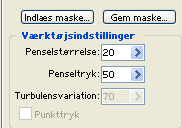 Forvræng udvalgte områder af teksten, ved at klikke på et område med penslen og træk nedaf.
Forvræng udvalgte områder af teksten, ved at klikke på et område med penslen og træk nedaf.
Gør det flere gange på forskellige områder af teksten.
Når du er tilfreds med de forvrængninger du har påført, klik OK.
Se lidt på din tekst. Syntes du der mangler noget, så gå tilbage til Liquify vinduet og lav lidt flere forvrængninger.
Her er hvad jeg er nået frem til:

3 Påfør en "Facet og prægning" effekt (Bevel and Emboss) på teksten. Brug nedenstående indstillinger:
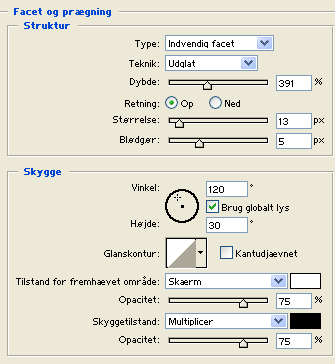
Style = Inner bevel
Techniqui = Smooth
Depth = 391 %
Direction = Up
Size = 13 px
Soften = 5 px
4 Påfør også en indvendig skygge (inner shadow) med en blågrøn farvenuance (har brugt #06A090) med en opacity på 50%.
5 Dubliker laget, og opret et nyt tomt lag under det nye lag.
6 Tryk Crtl. + E for at sammenflette (merge) det nye top lag med det tomme lag. (Når du bruger denne metode, er det muligt at ændre hele laget uden problemer).
7 Tilføj støj (Noise), til det nye lag (Filer -> Støj -> Tilføj støj). Brug nedenstående indstillinger:
Amount = 7%
Distribution = Gaussian
Sæt X i Monochromatic
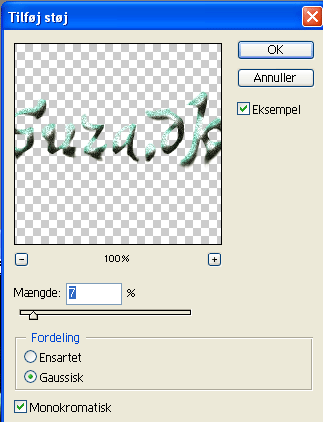
8 Vælg derefter Filter->Opbrydning->Krystalisering (Filter -> Pixelate -> Crystalize), og sæt størrelsen til 3.
9 Crtl klik på teksten i lagpaletten for at markere den, og påfør derefter en let gaussisk sløring (Filter->Sløring->Gaussisk sløring) på laget. Omkring 1 skulle være nok. Deselect (Crtl + D).
10 Klik nu på det oprindelige tekstlag, for at vælge det. Opret et nyt tomt lag under det. Vælg det oprindelige tekstlag og merge nedaf (Sammenflet nedaf) med Crtl + E.
11 Klik på det nye tekstlag, IKKE det oprindelige, for at vælge det.
Rotér lærredet 90 grader med uret (Clockwise) (Billede->Rotér lærred->Rotér 90 grader med uret).
12 Vælg Filter->Effekter->Vind (Filter->Stylize->Wind), og vælg vind fra højre side. Gentag en gang til.
Roter billedet på plads (90 grader mod uret). Syntes du ikke det er nok, så gentag pkt 11 og påfør vind effekten igen.
Min tekst ser nu således ud:

13 Så er det tid til at lege lidt med nogen af alle blandingsindstillingerne, herunder: forskellige skyggeeffekter, Facet og prægning osv. til du er tilfreds.
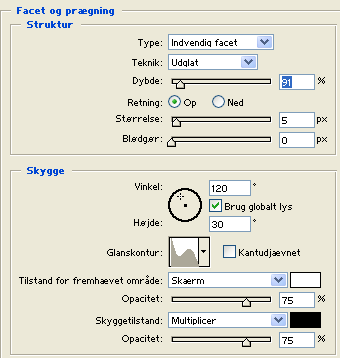
Her er mit endelige sne-tekst-landskab :)

Siden er sidst opdateret, den 05-12-2006